Rövid útmutató: Egyéni modellek készítése, közzététele és fordítása
A Translator egy felhőalapú neurális gépi fordítási szolgáltatás, amely a REST API Azure AI-szolgáltatáscsaládjának része, amely bármilyen operációs rendszerrel használható. A Translator számos Microsoft-terméket és szolgáltatást biztosít, amelyeket világszerte több ezer vállalat használ a nyelvfordítás és más nyelvhez kapcsolódó műveletek elvégzéséhez. Ebben a rövid útmutatóban megtudhatja, hogyan hozhat létre egyéni megoldásokat az alkalmazásokhoz az összes támogatott nyelven.
Előfeltételek
A Custom Translator portál használatához a következő erőforrásokra van szüksége:
Egy Microsoft-fiók.
Azure-előfizetés – Ingyenes létrehozás
Miután rendelkezik Azure-előfizetéssel, hozzon létre egy Translator-erőforrást az Azure Portalon a kulcs és a végpont lekéréséhez. Az üzembe helyezés után válassza az Ugrás az erőforrásra lehetőséget.
Az alkalmazásnak a Translator szolgáltatáshoz való csatlakoztatásához szüksége van az erőforrás kulcsára és végpontjára. A rövid útmutató későbbi részében illessze be a kulcsot és a végpontot a kódba. Ezeket az értékeket az Azure Portal Kulcsok és végpont lapján találja:
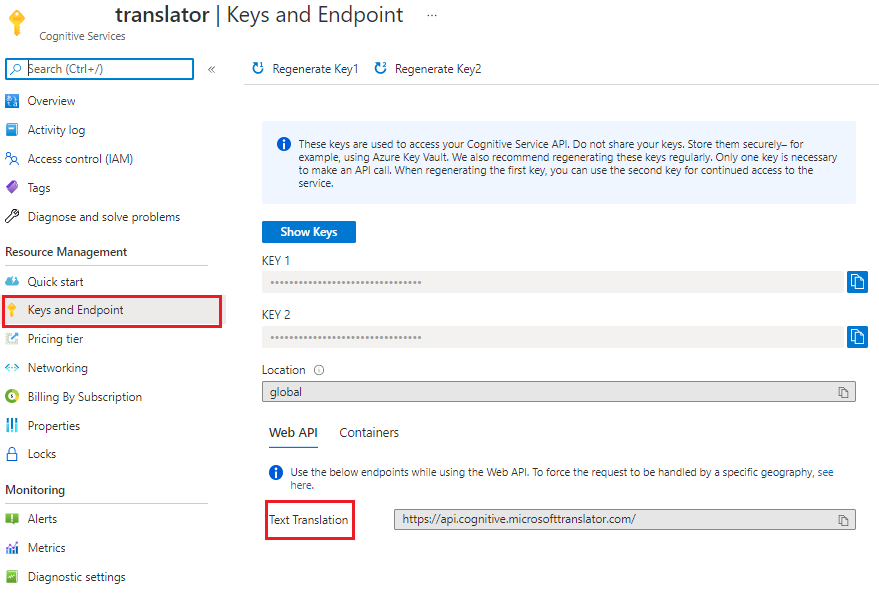
További információ: Translator-erőforrás létrehozása.
Egyéni Fordító portál
Ha a fenti előfeltételek teljesülnek, jelentkezzen be a Custom Translator portálra munkaterületek létrehozásához, projektek létrehozásához, fájlok feltöltéséhez, modellek betanítása és egyéni megoldás közzétételéhez.
Elolvashatja a fordítás és az egyéni fordítás áttekintését, megismerhet néhány tippet, és megtekinthet egy első lépéseket bemutató videót az Azure AI technikai blogján.
Folyamat összefoglalása
Munkaterület létrehozása. A munkaterület az egyéni fordítási rendszer írására és létrehozására szolgáló munkaterület. A munkaterületek több projektet, modellt és dokumentumot is tartalmazhatnak. A Custom Translatorben végzett összes munka egy adott munkaterületen belül történik.
Hozzon létre egy projektet. A projekt modellek, dokumentumok és tesztek burkolója. Minden projekt tartalmazza az összes olyan dokumentumot, amelyet a megfelelő nyelvi párral töltöttek fel a munkaterületre. Ha például egy angol–spanyol és egy spanyol–angol projekt is van, mindkét projekt ugyanazokat a dokumentumokat tartalmazza.
Párhuzamos dokumentumok feltöltése. A párhuzamos dokumentumok olyan dokumentumpárok, amelyekben az egyik (cél) a másik fordítása (forrás). A pár egyik dokumentuma a forrásnyelven lévő mondatokat, a másik pedig a célnyelvre lefordított mondatokat tartalmazza. Nem számít, hogy melyik nyelv van megjelölve "forrásként", és melyik nyelv van "célként" megjelölve – a párhuzamos dokumentumokkal mindkét irányban betanítást végezhet a fordítási rendszereken.
A modell betanítása. A modell az a rendszer, amely egy adott nyelvi pár fordítását biztosítja. A sikeres betanítás eredménye egy modell. Modell betanításakor három kölcsönösen kizáró dokumentumtípus szükséges: betanítás, hangolás és tesztelés. Ha csak betanítási adatok állnak rendelkezésre a betanítások sorba helyezésekor, a Custom Translator automatikusan összeállítja a hangolási és tesztelési adatokat. A betanítási dokumentumokban lévő mondatok véletlenszerű részhalmazát használja, és kizárja ezeket a mondatokat magából a betanítási adatokból. A modell betanítása minimális követelménye a 10 000 párhuzamos mondat.
Tesztelje (emberi kiértékelés) a modellt. A tesztkészlet a BLEU-pontszám kiszámítására szolgál. Ez a pontszám a fordítási rendszer minőségét jelzi.
Tegye közzé (üzembe) a betanított modellt. Az egyéni modell elérhetővé válik futásidejű fordítási kérésekhez.
Szöveg fordítása. Fordítási kérelmeket a felhőalapú, biztonságos, nagy teljesítményű, nagy mértékben méretezhető Microsoft Translator Text API V3 használatával végezhet.
Munkaterület létrehozása
Miután bejelentkezett a Custom Translatorbe, engedélyt kell kérnie a profil olvasásához a Microsoft Identitásplatform a felhasználói hozzáférési jogkivonat és a frissítési jogkivonat lekéréséhez. Mindkét jogkivonatra szükség van a hitelesítéshez, valamint annak biztosításához, hogy ne legyen kijelentkezve az élő munkamenet során vagy a modellek betanítása során.
Válassza az Igen lehetőséget.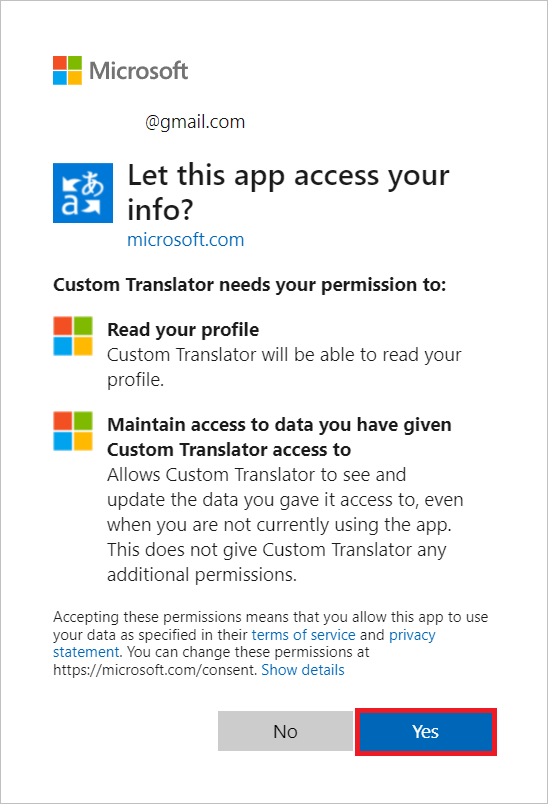
Válassza a Saját munkaterületek lehetőséget.
Válassza az Új munkaterület létrehozása lehetőséget.
Írja be a Contoso MT-modelleket a munkaterület nevére, és válassza a Tovább lehetőséget.
Válassza a "Globális" lehetőséget az Erőforrás-régió kiválasztása legördülő listából.
Másolja/illessze be a Translator Services-kulcsot.
Válassza a Tovább lehetőséget.
Válassza a Kész lehetőséget.
Feljegyzés
A régiónak meg kell egyeznie az erőforrás létrehozása során kiválasztott régióval. Használhatja a KEY 1 vagy a KEY 2 elemet.
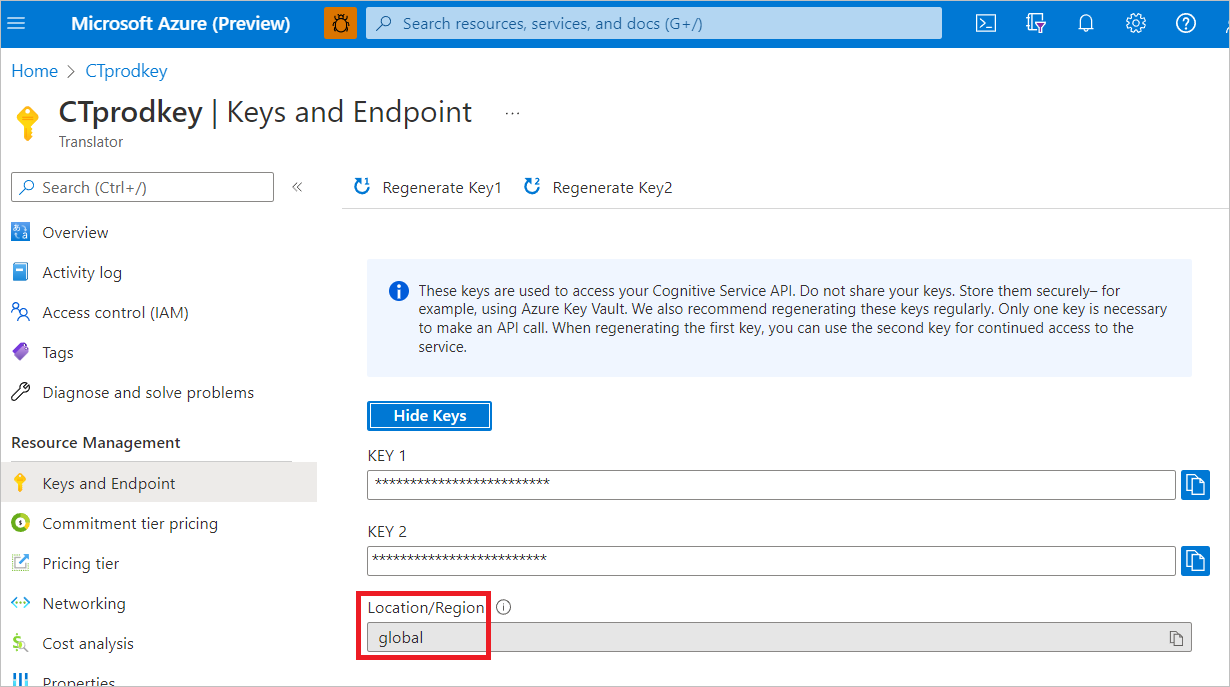
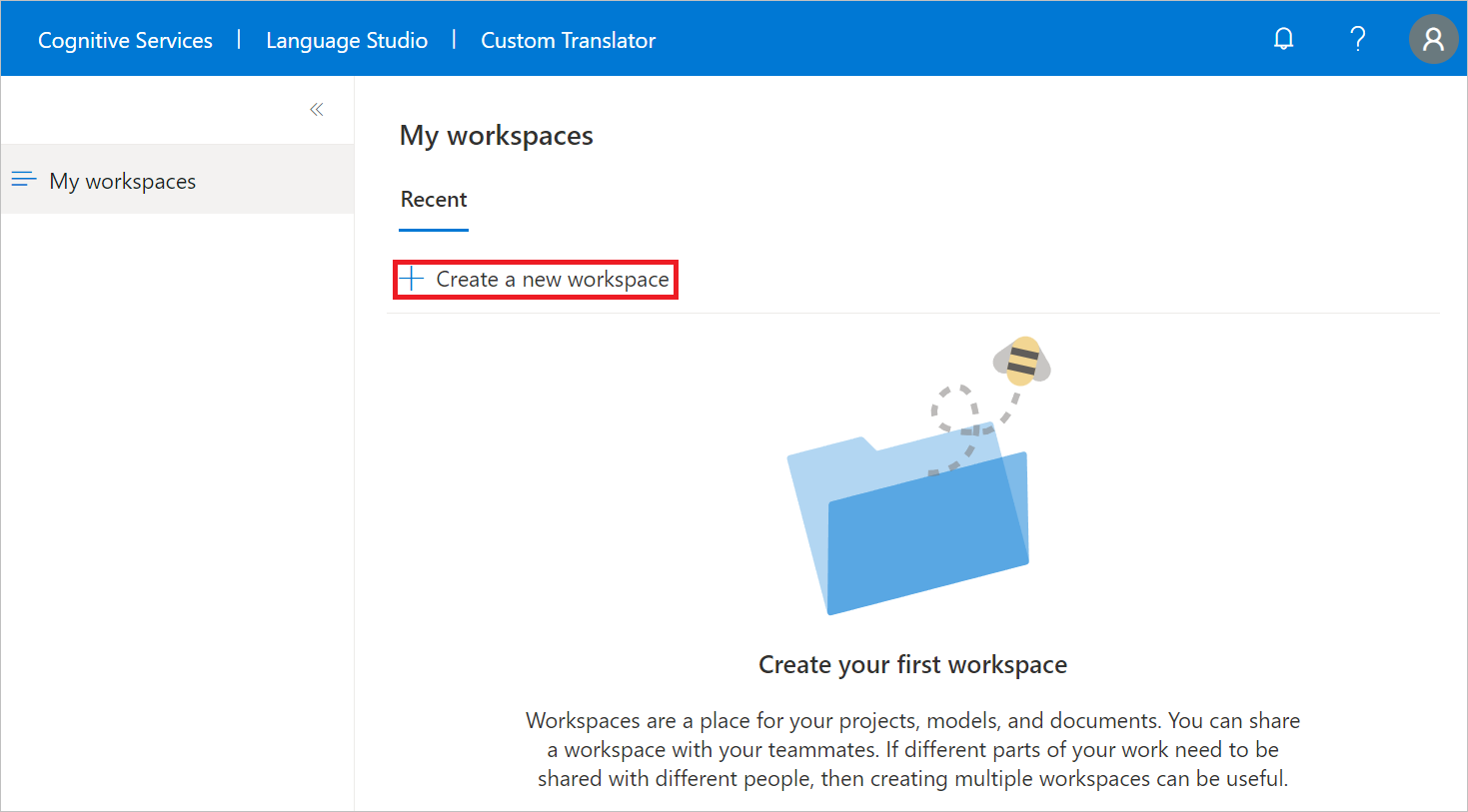
Projekt létrehozása
A munkaterület sikeres létrehozása után a projekt a Projektek lapra kerül.
Angolról németre projekt létrehozása egyéni modell betanításához csak betanítási dokumentumtípussal.
Válassza a Create project (Projekt létrehozása) lehetőséget.
Írja be a projekt nevét angolról németre.
Válassza az angol (en) lehetőséget forrásnyelvként a legördülő listából.
Válassza ki a német (de) nyelvet célnyelvként a legördülő listából.
Válassza az Általános tartomány elemet a legördülő listából.
Válassza a Create project (Projekt létrehozása) lehetőséget.
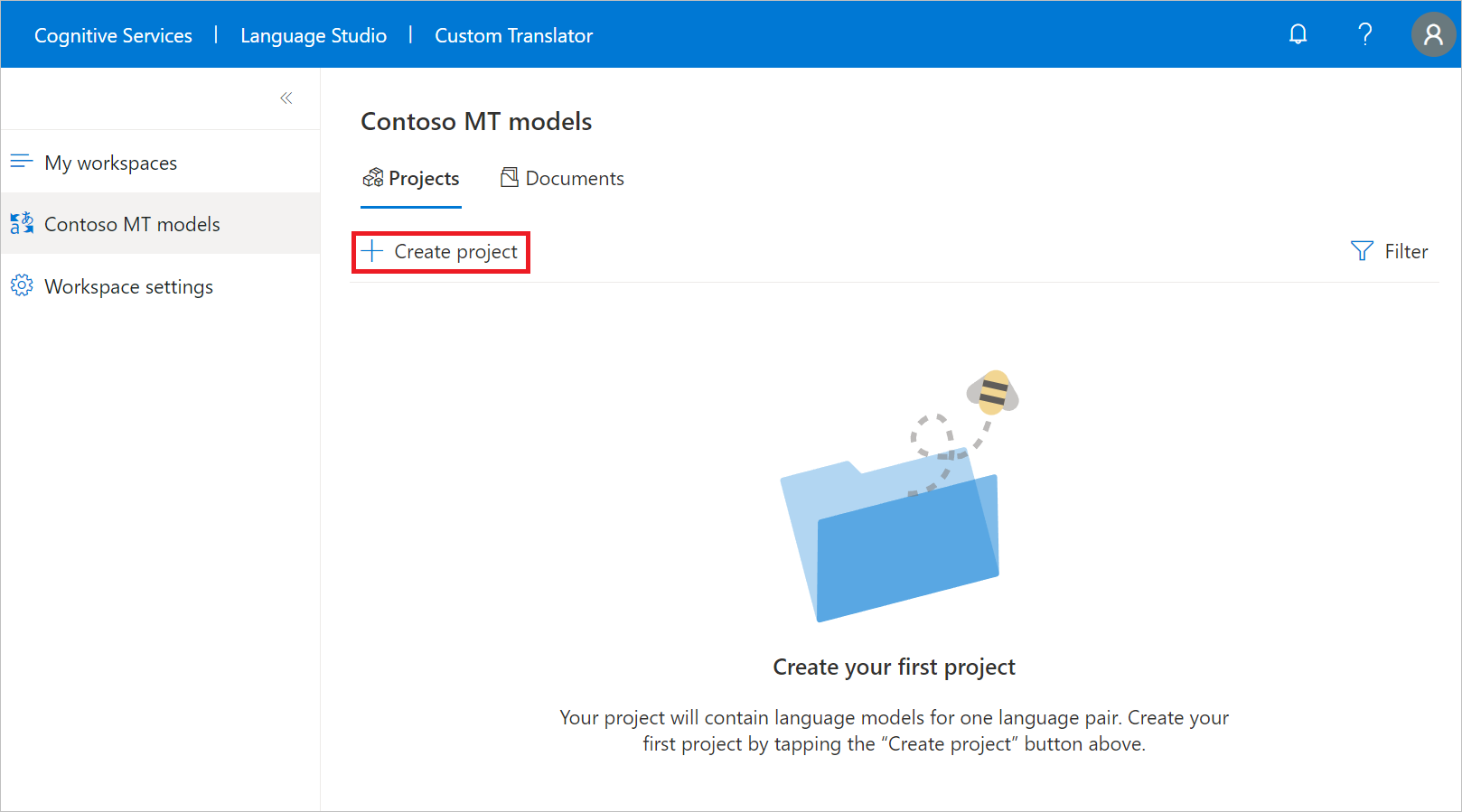
Dokumentumok feltöltése
Egyéni modell létrehozásához fel kell töltenie a betanítási, hangolási, tesztelési és szótárdokumentum-típusok egészét vagy kombinációját.
Ebben a rövid útmutatóban betanítási dokumentumokat fog feltölteni testreszabáshoz.
Feljegyzés
Ehhez a rövid útmutatóhoz használhatja a minta betanítási, kifejezés- és mondatszótár-adatkészletet, az ügyfél-mintául szolgáló angol–német adatkészletet. Éles környezetben azonban jobb, ha feltölti a saját betanítási adatkészletét.
Válassza ki az angol–német projektnevet.
A bal oldali navigációs menüBen válassza a Dokumentumok kezelése lehetőséget.
Válassza a Dokumentumkészlet hozzáadása lehetőséget.
Jelölje be a Betanítási csoport jelölőnégyzetet, és válassza a Tovább gombot.
Párhuzamos dokumentumok ellenőrzése és angol-német minta beírása.
A Forrás (angol – EN) fájlban válassza a Tallózás a fájlok között lehetőséget, majd válassza a sample-English-German-Training-en.txt.
A Cél (német – EN) fájl alatt válassza a Tallózás a fájlok között lehetőséget, majd válassza a sample-English-German-Training-de.txt lehetőséget.
Válassza a Feltöltés lehetőséget
Feljegyzés
Feltöltheti a mintakifejezés- és mondatszótár-adatkészletet. Ez a lépés a befejezéshez szükséges.
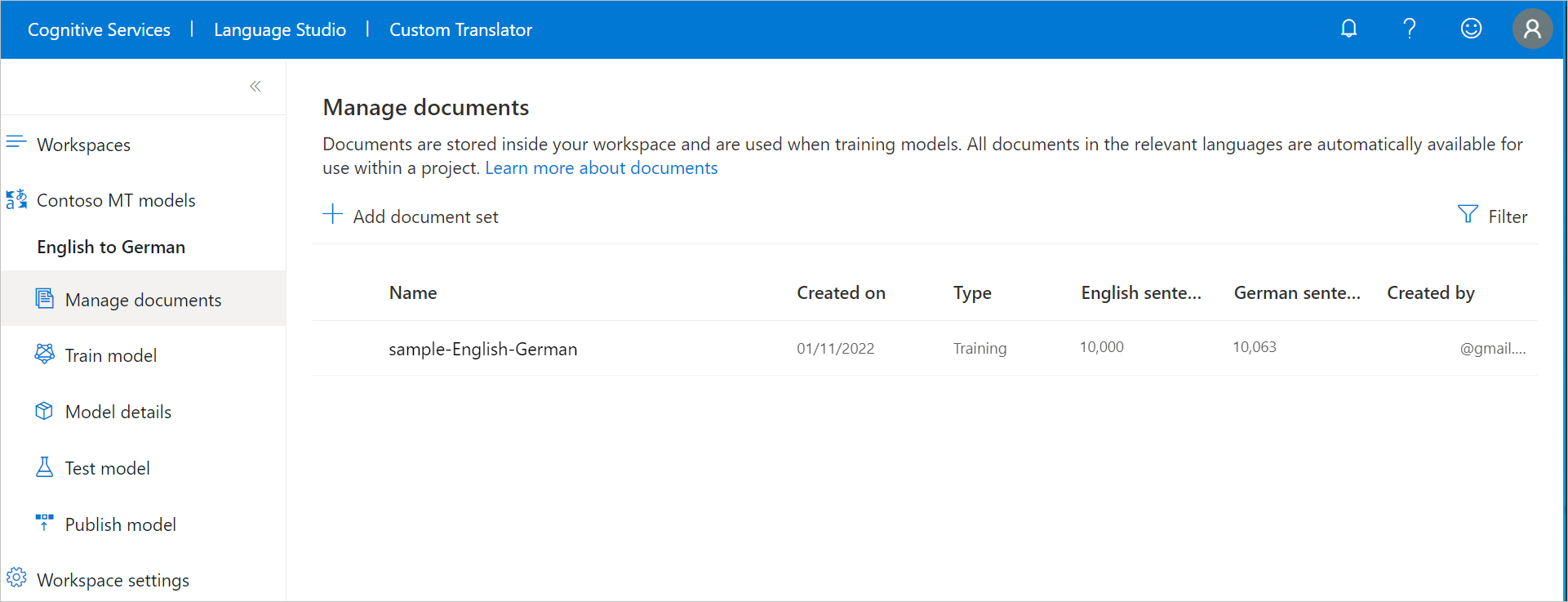
Saját modell betanítása
Most már készen áll az angol-német modell betanítása.
Válassza a Modell betanítása lehetőséget a bal oldali navigációs menüben.
Írja be az en-de nevet a modell nevének mintaadataival.
A teljes betanítás ellenőrzése.
A Dokumentumok kiválasztása csoportban ellenőrizze a minta-angol-német mintát, és tekintse át a mondatok számával kapcsolatos képzési költségeket.
Válassza a Betanítása lehetőséget.
A megerősítéshez válassza a Betanítása lehetőséget.
Feljegyzés
Az értesítések a modell betanítását jelenítik meg, például az adatállapot elküldését. A betanítási modell néhány órát vesz igénybe, a kijelölt mondatok számától függően.
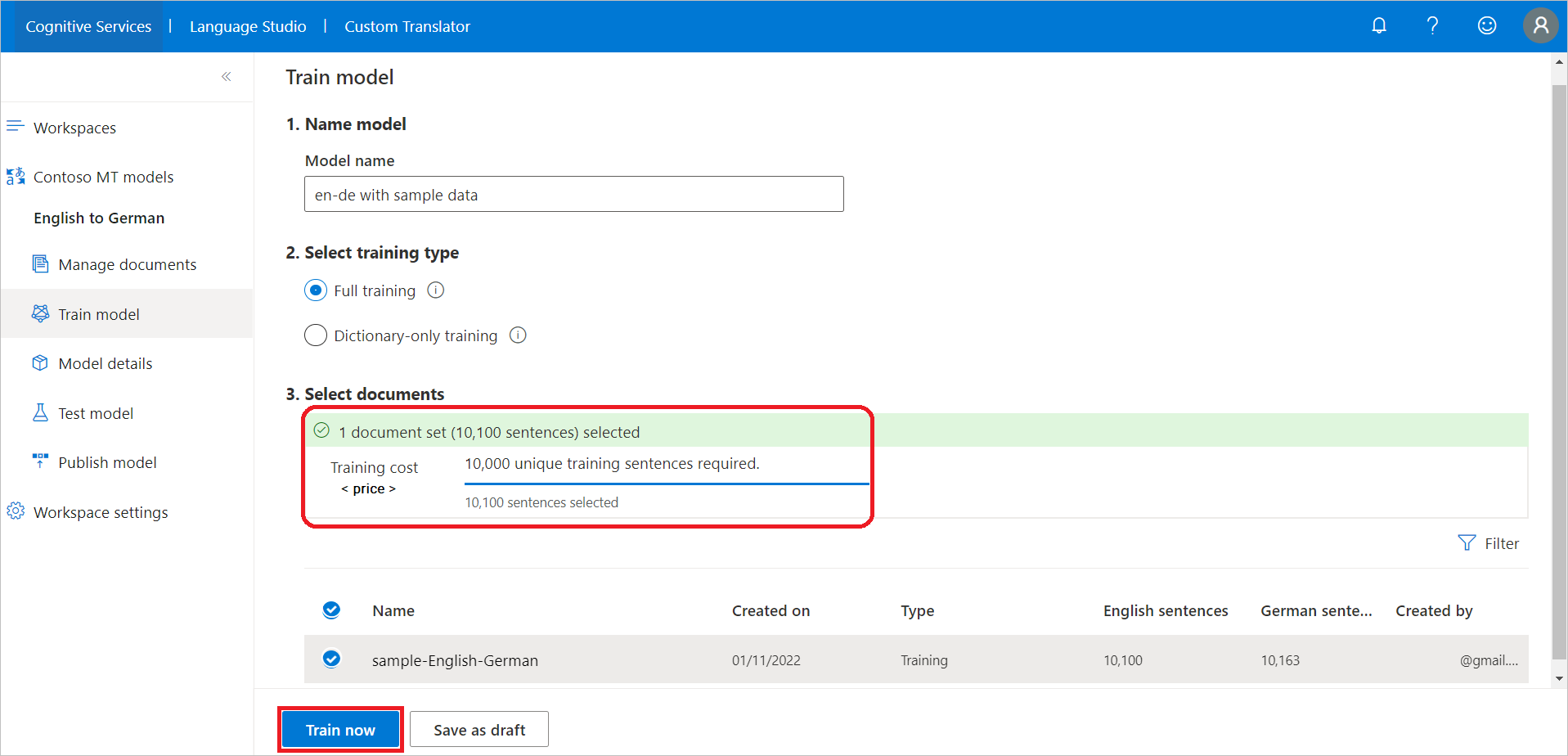
A sikeres modellbetanítás után válassza a Modell részletei lehetőséget a bal oldali navigációs menüben.
Válassza ki a modell nevét en-de mintaadatokkal. Tekintse át a betanítás dátumát/idejét, a teljes betanítási időt, a betanításhoz, a hangoláshoz, a teszteléshez és a szótárhoz használt mondatok számát. Ellenőrizze, hogy a rendszer létrehozta-e a teszt- és hangolási készleteket. A fordítási kérelmeket a
Category IDhasználatával végezheti el.Értékelje ki a modell BLEU-pontszámát . A tesztkészlet BLEU-pontszáma az egyéni modell pontszáma, az Alapterv BLEU pedig a testreszabáshoz használt, előre betanított alapmodell. A magasabb BLEU-pontszám az egyéni modell használatával magasabb fordítási minőséget jelent.
Feljegyzés
Ha megosztott ügyfél-mintaadatkészletekkel tanít be, a BLEU pontszáma eltér a képétől.
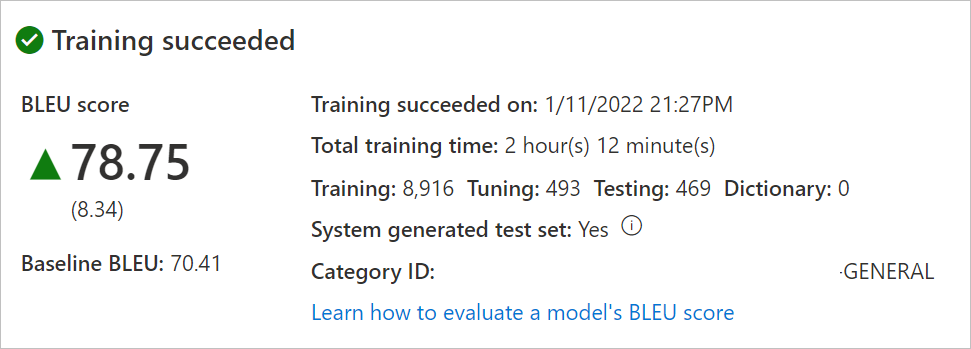
Modell tesztelése
Miután a betanítás sikeresen befejeződött, vizsgálja meg a tesztkészlet lefordított mondatait.
- A bal oldali navigációs menüben válassza a Modell tesztelése lehetőséget.
- Válassza az "en-de mintaadatokkal" lehetőséget
- Az ember kiértékeli az Új modellből (egyéni modell) és az Alapterv-modellből (a testreszabáshoz használt előre betanított alapkonfigurációnkból) származó fordítást referencia alapján (célfordítás a tesztkészletből)
A modell közzététele
Ha közzéteszi a modelljét, használhatja a Translator API-val. Egy projekt egy vagy több sikeresen betanított modellel rendelkezhet. Projektenként csak egy modellt tehet közzé, azonban egy modellt igény szerint egy vagy több régióban is közzétehet. További információkért tekintse meg a Translator díjszabását.
Válassza a Modell közzététele lehetőséget a bal oldali navigációs menüben.
Válassza az en-de lehetőséget mintaadatokkal, majd válassza a Közzététel lehetőséget.
Ellenőrizze a kívánt régió(ka)t.
Válassza a Közzététel lehetőséget. Az állapotnak át kell váltania az üzembe helyezésről az üzembe helyezésre.
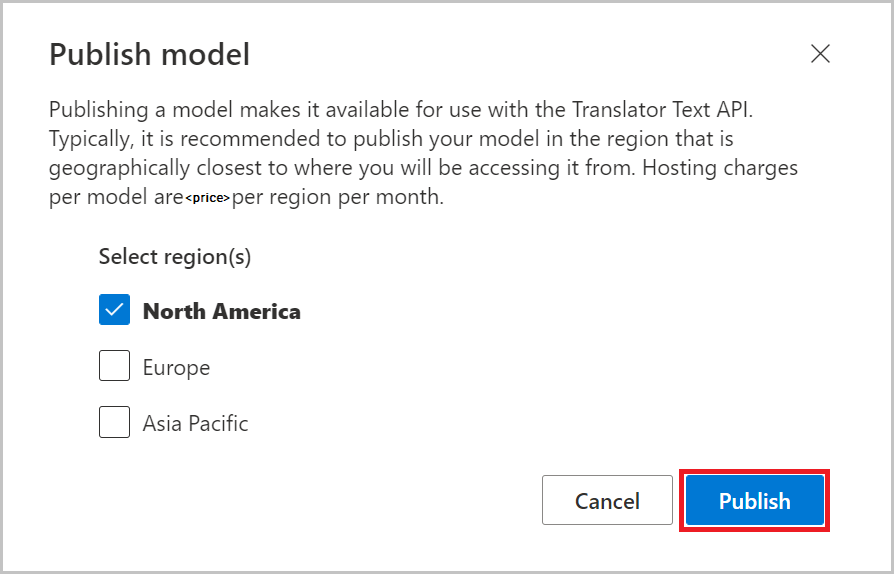
Szöveg lefordítása
A fejlesztőknek a fordítási kérelmeket a
Category IDMicrosoft Translator Text API V3 használatával kell használniuk. A Translator Text API-val kapcsolatos további információk az API Referencia weblapján találhatók.Előfordulhat, hogy az üzleti felhasználók letöltik és telepítik a Windowshoz készült ingyenes DocumentTranslator alkalmazást.
Következő lépések
Visszajelzés
Hamarosan elérhető: 2024-ben fokozatosan kivezetjük a GitHub-problémákat a tartalom visszajelzési mechanizmusaként, és lecseréljük egy új visszajelzési rendszerre. További információ: https://aka.ms/ContentUserFeedback.
Visszajelzés küldése és megtekintése a következőhöz: